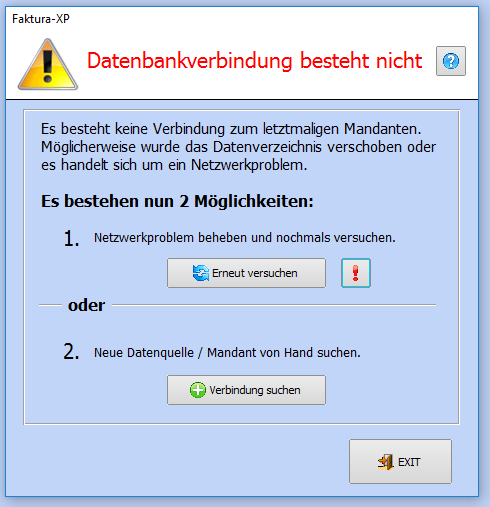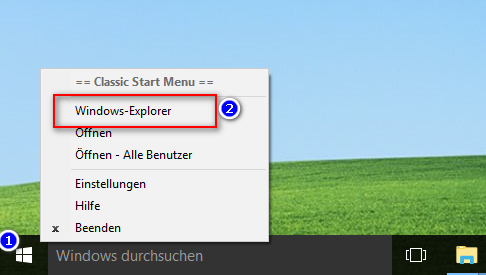FAQ-zu-Problemen-beim-Starten-von-Faktura-XP
FAQ zu Problemen beim Starten von Faktura-XP
In diesem Kapitel beschreiben wir oft gestellte Fragen oder Probleme, die beim Start der Anwendung möglicherweise auftreten können.
Inhaltsverzeichnis
.
Verbindungsfehler zur Datenbank
Beim Starten der Anwendung wird von Faktura-XP automatisch die Verbindung zur zuletzt verwendeten Datenbank geprüft. Dabei wird eine Probeverbindung zu einer der Tabellen der Datenbank hergestellt. Gelingt diese Verbindung nicht, wird dies dem Benutzer als Meldung oder Dialog angezeigt.
Versuchen sie den Grund des Problems anhand der nachfolgenden Möglichkeiten zu finden und zu beheben. Oft handelt es sich um eines der genannten Punkte und ist leicht zu beheben. Es ist aber auch bekannt, dass unter Windows 10 unvollständig verbundene Netzwerklaufwerke vorhanden sein können. Das Problem besteht bei Windows 10 schon bereits seit 2018 und scheint noch immer nicht vollständig gelöst zu sein. In der Linksammlung "Hilfreiche Links zum Thema" weiter unten finden sie einen Beitrag dazu.
Folgende Gründe können zu einem Startproblem dieser Art führen:
Bei Dateibasierenden Datenbanken (*.MDB) der Faktura-XP BASIC Edition oder der Faktura-XP SELECT Edition
- Keine Netzwerkverbindung zum Arbeits-PC oder Server, auf dem die Datenbank abgelegt ist
- Keine bestehende oder geänderte Freigabe auf das "Datenbank Laufwerk" (Ablageort der Datenbank)
- Start der Anwendung zu früh - bevor Server oder Arbeits-PC mit der Datenbank hochgefahren wurde
- Firewall- oder Systemupdate verhindert Zugriff auf den Arbeits-PC oder Server, auf dem die Datenbank abgelegt ist
- Antivieren Software verhindert Zugriff auf den Arbeits-PC oder Server, auf dem die Datenbank abgelegt ist
- Fehlende Schreibrechte an der Anwendung Faktura-XP oder seiner Verzeichnisse und deren Dateien
Bei "SQL Server" basierenden Systemen der Faktura-XP SELECT Pro Edition oder Faktura-XP Premium Edition
- Firewall- oder Systemupdate verhindert Zugriff über den entsprechenden Port auf den Server.
- Antivieren Software Update verhindert Zugriff (z.B. Ransom Schutz)
- ODBC Verbindungsproblem (DSN nicht korrekt konfiguriert oder fehlerhaft)
Bei "SQL Server Cloud" basierenden Systemen der Faktura-XP SELECT Pro Edition oder Faktura-XP Premium Edition
- Keine Internetverbindung
- Firewall- oder Systemupdate verhindert Zugriff über den entsprechenden Port auf den Server.
- Antivieren Software Update verhindert Zugriff (z.B. Ransom Schutz)
- ODBC Verbindungsproblem (DSN nicht korrekt konfiguriert oder fehlerhaft)
Wie im Dialog beschrieben bestehen nun zwei Möglichkeiten.
1. Handelt es sich um eine Verbindungsstörung Ihres Netzwerkes oder dessen Laufwerke prüfen sie zunächst einmal ob die gewohnten Laufwerke in Ihrem Windows® Explorer verfügbar sind oder einige mit einem roten Symbol versehen sind (rotes "X" oder durchgestrichen). Dazu Klicken sie mit der "rechten Maustaste" auf das Windows®-Symbol in der linken unteren Ecke Ihres Hauptmonitors (1).
Nun wählen Sie den "Windows® Explorer" aus (2). Kontrollieren sie nun mit Hilfe des Windows® Explorer die Laufwerke und die Netzwerkumgebung.
Zeigen eines oder mehrere Laufwerke ein rotes Symbol (rotes "X" oder durchgestrichen), liegt vermutlich eine Netzwerkstörung vor. Diese muss nun behoben werden, bevor sie weitermachen können.
Ist die Störung behoben, können sie im noch offenen Dialog in Faktura-XP auf die Schaltfläche "Erneut versuchen" klicken.
Damit wird ein neuer Versuch der Kontaktaufnahme zur Datenbank versucht. Schlägt der Versuch abermals fehl, bleibt der Dialog geöffnet. Sie müssen nun weiter das Problem suchen und beseitigen.
Handelt es sich um eine SQL Server® Datenbank (Faktura-XP Pro Edition), prüfen sie oder Ihr Administrator die korrekte Verbindung sowie der ODBC Verbindung zum SQL Server®. Auch hier kann auf die Schaltfläche "Erneut versuchen" geklickt werden um einen weiteren Verbindungsversuch zu unternehmen.
2. Die zweite Möglichkeit "Verbindung suchen" sollten sie nur in Betracht ziehen, wenn sie sicher sind, dass sie statt der bisherigen Datenbank nun eine andere Datenbank mit der Anwendung verbinden möchten. Haben sie also bereits mit der Anwendung problemlos gearbeitet (z.B. gestern oder heute Morgen), sollten sie das Verbindungsproblem suchen oder Ihren Administrator verständigen. Einfaches "ausprobieren" wird das Problem vermutlich nicht lösen. Nutzen Sie diesen Punkt also nur, wenn Sie den genauen Standort der aktuellen Datenbank kennen und dieser auch von Ihrem Arbeits-PC aus erreichbar ist. Prüfen sie das zuerst mit dem Windows® Explorer (siehe oben).
.
Hilfreiche Links zum Thema
- Netzwerke und Ihre Funktion (interner Faktura-XP Beitrag)
- Netzlaufwerke bei Windows 10 unvollständig verbundenen (externer Link)
.
Bitdefender blockiert Anwendung
Ihre Schutzsoftware (Antivirenprogramm) kann möglicherweise die gesamte Anwendung oder Teile der Anwendung Faktura-XP blockieren. Sollte sich die Anwendung nicht oder nicht Fehlerfrei starten lassen oder sich "merkwürdig" verhalten, könnte das an der verwendeten Schutzsoftware liegen. Oft reicht es aus, das gesamte Verzeichnis der Anwendung Faktura-XP als in der Schutzsoftware als "Ausnahme" hinzuzufügen.
Wie das in Ihrer Software gemacht wird, entnehmen sie bitte dem Handbuch der Software. Wir zeigen ihnen hier am Beispiel von Bitdefender als Schutzsoftware wie eine Ausnahme hinzugefügt wird.
Ausnahme hinzufügen: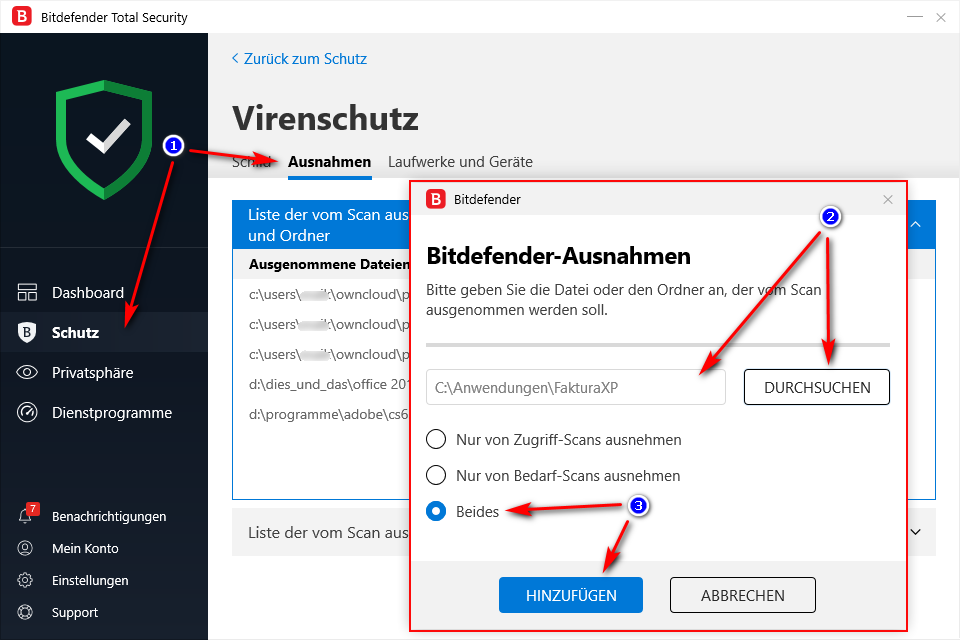
.
Keine Lizenz
Die Software kann nur mit einer gültigen und auf Sie bzw. ihrem Unternehmen ausgestellten Lizenz als Vollversion betrieben werden. Falls ihnen ihre Lizenz abhanden gekommen ist oder sie eine Änderung des Firmennamens vorliegt, wenden sie sich bitte an unseren Support.
Lesen sie auch das Kapitel Lizenzeingabe
.